
软件大小:1.33 GB软件语言:简体中文授权方式:免费软件
更新时间:2020-06-15运行环境:Win ALL
推荐下载 软件大小 版本说明 下载地址
AutoCAD 2013(64位)是Autodesk公司出品的CAD软件,借助AutoCAD你可以准确地和客户共享设计数据,您可以体验本地DWG格式所带来的强大优势。DWG是业界使用最广泛的设计数据格式之一,您可以通过它让所有人员随时了解您的最新设计决策。借助AutoCAD 2013(64位)支持演示的图形、渲染工具和强大的绘图和三维打印功能,您的设计将会更加出色。
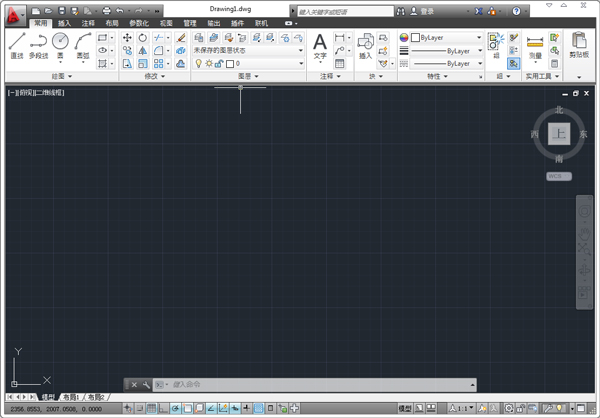
AutoCAD 2013(64位)软件特色
1,CAD2013增加用户的交互命令行。
2,增加新功能:点云支持。
3,增强阵列方面的功能。
4,外部参照和光栅图像方面的功能进一步提高。
5,快速查看图形及图案填充编辑器。
6,画布内可以直接进行特性预览。
AutoCAD 2013目前可用于Windows和Mac以及OS,支持您在自选的平台上进行本地工作。
AutoCAD 2013(64位)功能介绍
1.PressPull 可以直接选取轮廓线条进行PressPull;可以选取多个轮廓线条或者多个封闭区域一次操作创建多个实体;可以延续倾斜面的角度。
2.命令行的改进 包括浮动状态,最近执行过的命令和命令选项的改进。
3.360云支持 AutoCAD 网络共享功能在最新的2013中得到了极大的增强,只要注册一个AutoDesk即可得到免费的3G空间,付费用户可以得到25G的网络空间,在联机选项卡中选择登录后,可进行联机方面的设置,可以把你的AutoCAD的有关设置保存到云上,这样你无论在家里还是办公室,就可以保证你的AutoCAD设置总是相一致的,包括模板文件、界面、自定义选项等。
4.外部参照管理器改进 例如,可以轻松地改变外部参照的路径类型。
AutoCAD 2013(64位)安装步骤
1、解压CAD2013 64位中文版安装程序
注意不能解压到有中文路径的目录中。
2、开始运行CAD2013 64位中文版安装程序
打开解压过后的文件夹找到SETUP.EXE程序,双击此文件开始安装CAD201364位中文版。
3、进入CAD2013 64位中文版安装界面
进入安装界面过后,我们点击在此计算机上安装这个按钮,开始进行安装。
4、进入协议界面
在协议界面中,国家和地区这里我们选择CHINA,然后勾选我接受复选框,点击下一步安钮,进入下一步安装。
5、输入安装产品信息
在产品信息界面,我们在产品语言中选择“中文简体” 在许可类型中我们选择单机,输入密钥然后点击下一步按钮。
6、选择CAD2013中文版64位程序的安装路径
CAD2013中文版的插件,这个根据个人的要求选择安装,我们这里就采用默认配置不用更改,下面的安装路径也是根据自己的要求进行选择安装,这里我们保持默认。进行安装。
7、进入安装进度界面
AUTO CAD2013中文版64位开始安装,等待几分钟,安装程序正在复制安装文件。
8、完成AUTO CAD2013的基本安装
AutoCAD 2013(64位)使用方法
转成PDF的方法
1、打开我们安装好的AutoCad2013,然后打开要转PDF的图纸。
2、点击AutoCad2013左上角的图标,在弹出的选择中点击【打印】。
3、接着我们就会看到打印设置界面了,在这里选择“Adobe PDF”选项
4、然后我们再来设置一下打印的范围,根据自己的需求设置即可。
5、设置完成后我们可点击页面下方的预览按钮,看下打印效果,效果不满意可返回重新调整。
6、确认打印内容及格式无误后,然后设置一下打印文件的保存目录及名称,最后点击打印就可以。
AutoCAD 2013(64位)常见问题
0
autocad2013如何标记尺寸?
1、打开我们已经安装的autocad2013版软件,准备好要标注尺寸的图纸。
2、点击AutoCad2013菜单栏中的“标注”功能,如下图所示:
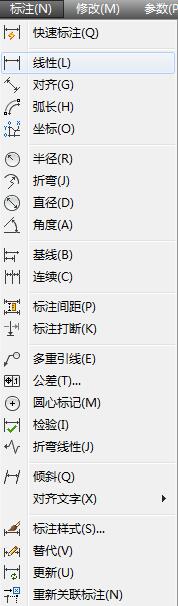
3、在这里有分线性标注、对齐标注、半径标注、弧长标注等多种标注方式,大家可根据自己的需求选择不同的标注功能。这里小编以大家常用的尺寸标注来继续为大家介绍,选择标注下的线性标注,然后用鼠标点一下线的终点,起点,输入对应的文字信息,就可完成标注了。
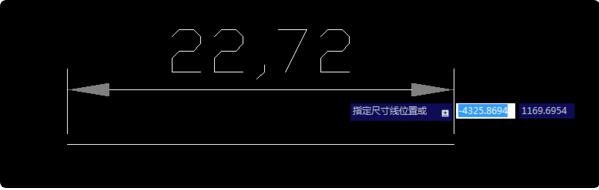
4、标注完成后可看下效果,如果自己不满意还可以手动修改其内容,直至满意后最后点击确定保存即可。
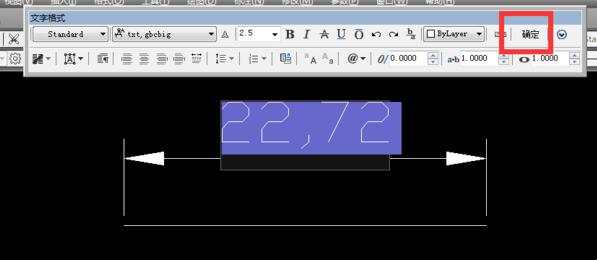
AutoCAD2013版怎么关闭正交?
1、打开CA/2013版软件之后通过快捷命令F8打开正交模式。
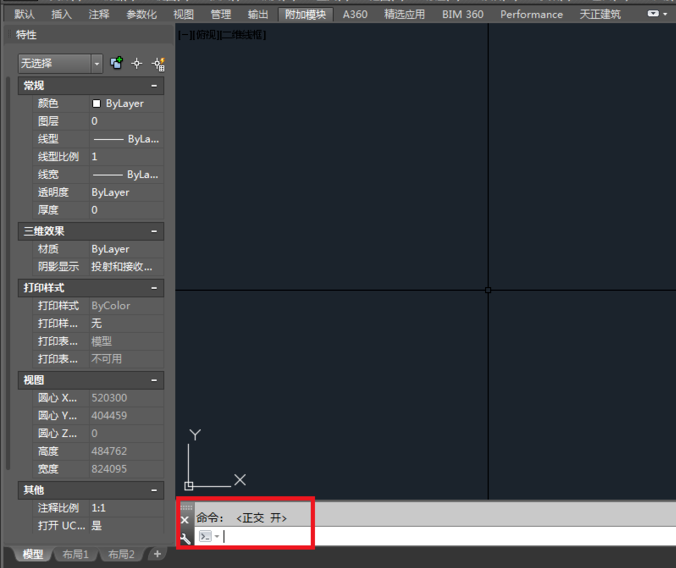
2、或者您可以点击CAD2013底部的正交图标,如图所示:
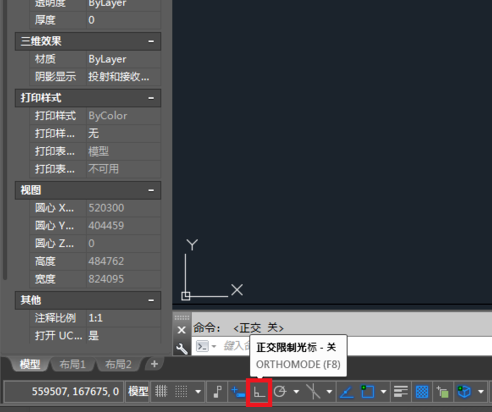
3、通过L绘制直线,指定第一点之后通过下图查看选择第二点落地,查看线段是否为水平或者垂直状态,目的显然为正交就是调整水平或者垂直的使用。
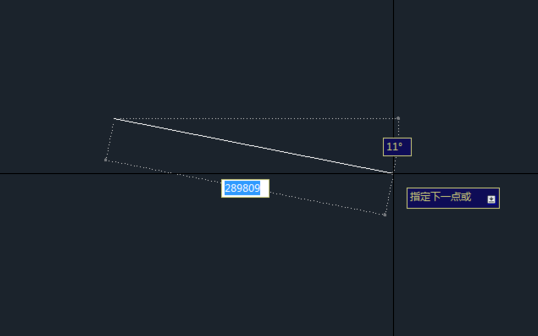
4、中直线并不是水平状态,通过打开正交模式我们再来观察变化。
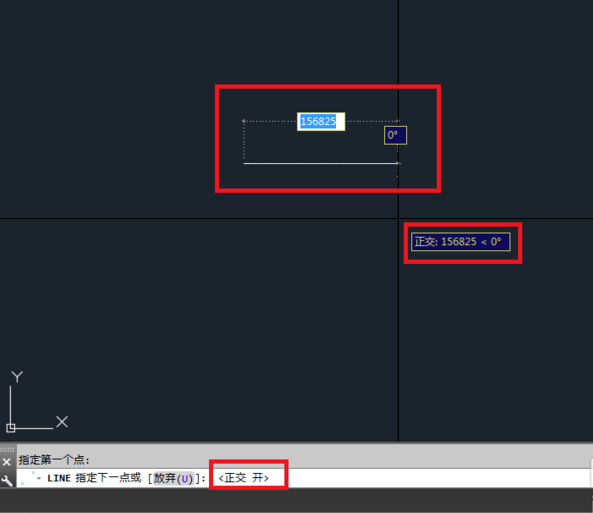
5、自动保持水平180度绘制水平直线,当然水平还是垂直是通过鼠标调整线段方向来进行确定的,最终绘制结果如下图所示。通过以上捕捉我们得到了一条水平的直线。
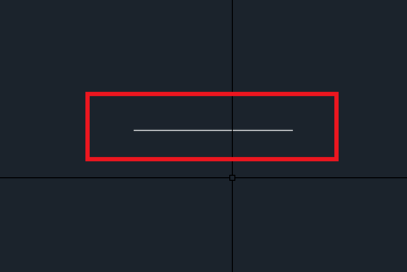
AutoCAD 2013系统需求
1、内存:2G
2、显存:1G
3、操作系统:32位和64位 winxp/vista/win7/win2003/win2008
4、浏览器:Windows Internet Explorer 7.0或更高版本
5、运行库:.NET Framework 4.0